Οδηγίες για τη δημοσίευση προσαρμοσμένων απεικονίσεων του Power BI
Προτού δημοσιεύσετε προσαρμοσμένες απεικονίσεις Power BI στο εμπορικό marketplace της Microsoft για να τις ανακαλύψουν και να τις χρησιμοποιήσουν άλλοι χρήστες, ακολουθήστε αυτές τις οδηγίες για να δημιουργήσετε μια εξαιρετική εμπειρία για τους χρήστες σας.
Απεικονίσεις Power BI: Δωρεάν ή για αγορά
Οι απεικονίσεις Power BI που υποβάλλονται στο Εμπορικό Marketplace (Microsoft AppSource) μπορούν να διατεθούν δωρεάν ή μπορείτε να προσθέσετε την ετικέτα ενδέχεται να απαιτείται επιπλέον αγορά. Οι απεικονίσεις με τον χαρακτηρισμό πρόσθετης αγοράς ενδέχεται να είναι παρόμοιες με τα πρόσθετα για αγορά εντός της εφαρμογής (ΙΑΡ).
Όπως και με τις δωρεάν απεικονίσεις Power BI, μια απεικόνιση Power BI ΙΑΡ μπορεί επίσης να πιστοποιηθεί. Πριν από την υποβολή της απεικόνισης Power BI ΙΑΡ σας για πιστοποίηση, βεβαιωθείτε ότι συμμορφώνεται με τις απαιτήσεις πιστοποίησης.
Απεικονίσεις Power BI με δυνατότητες ΙΑΡ
Μια απεικόνιση Power BI ΙΑΡ είναι μια δωρεάν απεικόνιση που προσφέρει δωρεάν δυνατότητες. Διαθέτει επίσης ορισμένες προηγμένες δυνατότητες διαθέσιμες έναντι χρέωσης. Στην περιγραφή της απεικόνισης Power BI, οι προγραμματιστές πρέπει να ενημερώσουν τους χρήστες σχετικά με δυνατότητες που απαιτούν πρόσθετες αγορές για να τις λειτουργήσουν.
Η δυνατότητα και η διαχείριση αδειών χρήσης αυτών των απεικονίσεων είναι ευθύνη του ISV. Η διαχείρισή τους μπορεί να γίνει χρησιμοποιώντας οποιαδήποτε πλατφόρμα, ωστόσο προτείνουμε το API παραχώρησης αδειών χρήσης της Microsoft. Με το API παραχώρησης αδειών χρήσης, οι απεικονίσεις με άδεια χρήσης αγοράζονται μέσω του AppSource και οι πελάτες μπορούν να διαχειριστούν τις άδειες χρήσης στην πύλη διαχείρισης του Microsoft 365. Για περισσότερες πληροφορίες σχετικά με τη διαχείριση αδειών χρήσης, ανατρέξτε στο θέμα Συνήθεις ερωτήσεις σχετικά με τη διαχείριση αδειών χρήσης προσαρμοσμένων απεικονίσεων.
Για περισσότερες πληροφορίες, ανατρέξτε στην πολιτική μας για την πιστοποίηση Commercial Marketplace.
Σημαντικό
Εάν ενημερώσετε την απεικόνιση Power BI από δωρεάν σε ενδέχεται να απαιτείται επιπλέον αγορά, οι πελάτες πρέπει να λαμβάνουν το ίδιο επίπεδο λειτουργικότητας δωρεάν όπως και πριν από την ενημέρωση. Μπορείτε να προσθέσετε προαιρετικές προηγμένες δυνατότητες επί πληρωμή επιπλέον των υπαρχουσών δωρεάν δυνατοτήτων.
Υδατογραφήματα
Μπορείτε να χρησιμοποιήσετε υδατογραφήματα για να επιτρέψετε στους πελάτες να συνεχίσουν να χρησιμοποιούν τις προηγμένες δυνατότητες ΙΑΡ χωρίς να πληρώνουν.
Τα υδατογραφήματα σάς επιτρέπουν να παρουσιάσετε την πλήρη λειτουργικότητα της απεικόνισης Power BI στους πελάτες πριν κάνουν μια αγορά.
Χρησιμοποιήστε υδατογραφήματα μόνο σε δυνατότητες επί πληρωμή που χρησιμοποιούνται χωρίς έγκυρη άδεια χρήσης. Δεν επιτρέπονται υδατογραφήματα στις δωρεάν δυνατότητες των απεικονίσεων ΙΑΡ.
Αναδυόμενο παράθυρο
Χρησιμοποιήστε ένα αναδυόμενο παράθυρο για να εξηγήσετε πώς μπορείτε να αγοράσετε μια άδεια χρήσης όταν οι πελάτες χρησιμοποιούν μια μη έγκυρη (ή ληγμένη) άδεια χρήσης με την απεικόνισή σας Power BI ΙΑΡ.
Διαδικασία υποβολής
Ακολουθήστε τη διαδικασία υποβολής και, στη συνέχεια, μεταβείτε στην καρτέλα Ρύθμιση προσφοράς. Επιλέξτε το πλαίσιο ελέγχου Το προϊόν μου απαιτεί αγορά μιας υπηρεσίας .
Μετά την επικύρωση και την έγκριση της απεικόνισης Power BI, η καταχώρηση στο Microsoft AppSource για την απεικόνιση Power BI ΙΑΡ εμφανίζει ότι ενδέχεται να απαιτείται περισσότερη αγορά κάτω από τις επιλογές τιμολόγησης.
Μενού περιβάλλοντος
Το μενού περιβάλλοντος είναι το μενού που εμφανίζεται όταν ο χρήστης κάνει δεξί κλικ μέσα σε μια απεικόνιση. Όλες οι απεικονίσεις Power BI θα πρέπει να ενεργοποιούν το μενού περιβάλλοντος για να παρέχουν στους χρήστες μια ενοποιημένη εμπειρία. Για περισσότερες πληροφορίες, ανατρέξτε στο θέμα Προσθήκη μενού περιβάλλοντος στην απεικόνιση Power BI.
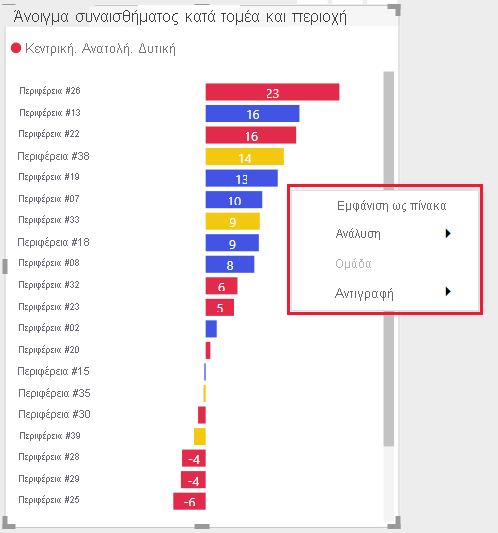
Εμπορικό λογότυπο
Αυτή η ενότητα περιγράφει τις προδιαγραφές για την προσθήκη εμπορικών λογοτύπων στις απεικονίσεις Power BI. Δεν απαιτούνται εμπορικά λογότυπα. Εάν τα προσθέσετε, βεβαιωθείτε ότι ακολουθούν αυτές τις οδηγίες.
Σημείωμα
- Σε αυτό το άρθρο, ο όρος εμπορικό λογότυπο αναφέρεται σε οποιοδήποτε εικονίδιο εμπορικής εταιρείας. Δείτε τις παρακάτω εικόνες.
- Το εμπορικό λογότυπο της Microsoft χρησιμοποιείται σε αυτό το άρθρο μόνο ως παράδειγμα. Χρησιμοποιήστε το δικό σας εμπορικό λογότυπο με την απεικόνισή σας Power BI.
Σημαντικό
Τα εμπορικά λογότυπα επιτρέπονται μόνο σε λειτουργία επεξεργασίας . Τα εμπορικά λογότυπα δεν είναι δυνατό να εμφανίζονται σε λειτουργία προβολής.
Τύπος εμπορικού λογοτύπου
Υπάρχουν τρεις τύποι εμπορικών λογοτύπων:
Λογότυπο: Δύο στοιχεία κλειδωμένα μαζί, ένα εικονίδιο και ένα όνομα.

Σύμβολο: Ένα γραφικό χωρίς κείμενο.

Γραφικό επωνυμίας: Ένα λογότυπο κειμένου χωρίς εικονίδιο.

Χρώμα εμπορικού λογοτύπου
Όταν χρησιμοποιείτε ένα εμπορικό λογότυπο, το χρώμα του λογοτύπου πρέπει να είναι γκρι (#C8C8C8 δεκαεξαδικό χρώμα). Μην προσθέτετε εφέ όπως διαβαθμίσεις στο εμπορικό λογότυπο.
Λογότυπο
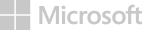
Σύμβολο

Λογότυπο

Φιλοδώρημα
- Αν η απεικόνισή σας Power BI περιέχει ένα γραφικό στοιχείο, εξετάστε το ενδεχόμενο προσθήκης λευκού φόντου με περιθώρια 10 pixel στο λογότυπό σας.
- Εξετάστε το ενδεχόμενο προσθήκης σκιάς στο λογότυπό σας (με 30% μαύρη αδιαφάνεια).
Μέγεθος εμπορικού λογοτύπου
Μια απεικόνιση Power BI χρησιμοποιεί δύο εμπορικά λογότυπα, ένα για τη σελίδα λεπτομερειών προσφοράς και ένα για τη σελίδα αναζήτησης. Δώστε το μεγάλο λογότυπο σε μορφή PNG στα 300 x 300 px. Το Κέντρο συνεργατών χρησιμοποιεί αυτό το λογότυπο για να δημιουργήσει ένα μικρότερο λογότυπο για τη σελίδα αναζήτησης. Προαιρετικά, μπορείτε να αντικαταστήσετε αυτό το λογότυπο με διαφορετική εικόνα αργότερα.
Συμπεριφορά εμπορικού λογοτύπου
Τα εμπορικά λογότυπα επιτρέπονται μόνο σε λειτουργία επεξεργασίας. Όταν επιλεγεί, ένα εμπορικό λογότυπο μπορεί να περιλαμβάνει μόνο τις ακόλουθες λειτουργίες:
Η επιλογή του εμπορικού λογοτύπου ανακατευθύνει τους πελάτες στην τοποθεσία Web σας.
Επιλέγοντας το εμπορικό λογότυπο, ανοίγει ένα αναδυόμενο παράθυρο με πρόσθετες πληροφορίες διαιρεμένες σε δύο ενότητες.
- Μια περιοχή μάρκετινγκ για το εμπορικό λογότυπο, μια απεικόνιση και τις αξιολογήσεις της αγοράς.
- Μια περιοχή πληροφοριών για πληροφορίες και συνδέσεις.
Περιορισμοί σχετικά με τα λογότυπα
Τα εμπορικά λογότυπα δεν είναι δυνατό να εμφανίζονται σε λειτουργία προβολής.
Εάν η απεικόνισή σας Power BI περιλαμβάνει πληροφοριακά εικονίδια (i) σε λειτουργία ανάγνωσης, θα πρέπει να συμμορφώνονται με το χρώμα, το μέγεθος και τη θέση του εμπορικού λογοτύπου, όπως περιγράφεται παραπάνω.
Αποφύγετε ένα πολύχρωμο ή μαύρο εμπορικό λογότυπο. Το εμπορικό λογότυπο πρέπει να είναι γκρι (δεκαεξαδικό χρώμα #C8C8C8).
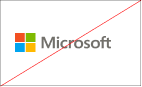
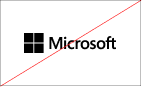
Αποφύγετε ένα εμπορικό λογότυπο με εφέ όπως διαβαθμίσεις ή έντονες σκιές.

Βέλτιστες πρακτικές
Κατά τη δημοσίευση μιας απεικόνισης Power BI, λάβετε υπόψη τις παρακάτω προτάσεις για να δώσετε στους πελάτες την καλύτερη δυνατή εμπειρία.
- Δημιουργήστε μια σελίδα προορισμού που παρέχει πληροφορίες σχετικά με την απεικόνισή σας Power BI. Συμπεριλάβετε λεπτομέρειες όπως πώς μπορείτε να χρησιμοποιήσετε την απεικόνιση και πού μπορείτε να αγοράσετε την άδεια χρήσης. Μια ουσιαστική σελίδα προορισμού βοηθά τους δημιουργούς αναφορών να χρησιμοποιούν την απεικόνιση σωστά και εύκολα.
- Μην συμπεριλάβετε βίντεο που ενεργοποιούνται αυτόματα.
- Προσθέστε μόνο υλικό που βελτιώνει την εμπειρία του πελάτη, όπως πληροφορίες ή συνδέσεις για λεπτομέρειες αγοράς άδειας χρήσης και πώς να χρησιμοποιήσετε τις δυνατότητες ΙΑΡ.
- Προσθέστε τα πεδία που σχετίζονται με το κλειδί ή το διακριτικό άδειας χρήσης στο επάνω μέρος του παραθύρου μορφοποίησης για διευκόλυνση του πελάτη.
- Υποβάλετε ένα σύντομο βίντεο εγγραφής οθόνης που εμφανίζει τον τρόπο χρήσης της απεικόνισης.
- Υποβάλετε μια λεπτομερή περιγραφή της λειτουργικότητας της απεικόνισης. Συμπεριλάβετε πληροφορίες σχετικά με τις υποστηριζόμενες δυνατότητες, όπως η υψηλή αντίθεση, η επεξήγηση εργαλείου σελίδας αναφοράς και η λεπτομερής έρευνα.
- Ελέγξτε την ποιότητα του κωδικά σας. Βεβαιωθείτε ότι είναι σύμφωνα με τις τυπικές, συμπεριλαμβανομένων των μη χειρομεταπλασμένων εξαιρέσεων.
- Ενημερώστε την απεικόνισή σας χρησιμοποιώντας το πιο πρόσφατο API.
Συνήθεις ερωτήσεις
Για περισσότερες πληροφορίες σχετικά με τις απεικονίσεις Power BI, ανατρέξτε στο θέμα Συνήθεις ερωτήσεις για τις απεικονίσεις Power BI με επιπλέον αγορές.
Σχετικό περιεχόμενο
Μάθετε πώς μπορείτε να δημοσιεύσετε την απεικόνισή σας Power BI στο για να την εντοπίζουν και να την χρησιμοποιούν άλλοι χρήστες.